U današnjem svijetu isti digitalni sadržaj može se dobiti iz različitih izvora. Stoga je problem osiguranja integriteta korištenih podataka hitan. Jednostavan način provjere integriteta je izračunavanje i upoređivanje kontrolnih suma. Na primjer, možete provjeriti kontrolnu sumu datoteke za distribuciju softvera preuzete iz bujične mreže tako što ćete je usporediti s vrijednošću objavljenom na web lokaciji programera.
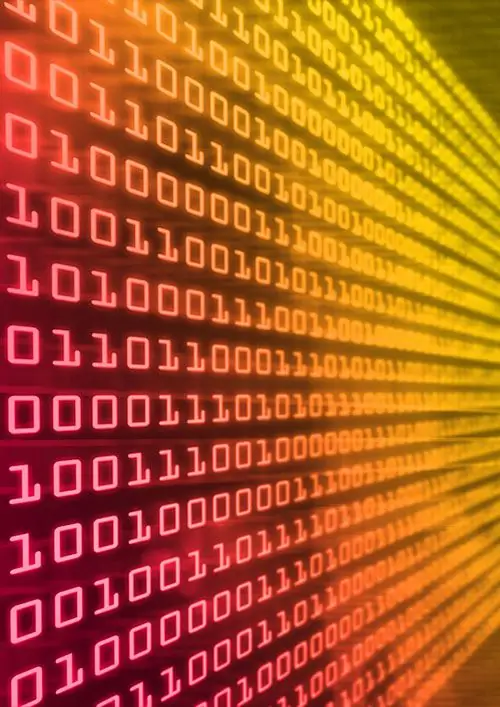
Neophodno je
upravitelj datoteka Total Commander
Instrukcije
Korak 1
Pronađite datoteku u programu Total Commander, čiji kontrolni zbroj želite provjeriti. Pokrenite Total Commander. Na jednoj od ploča promijenite trenutni pogon na onaj na kojem se nalazi datoteka koju tražite. Da biste to učinili, možete koristiti tipke ili padajući popis koji se nalazi na gornjoj traci s alatima. Dvostrukim klikom na stavke s popisa direktorija idite u direktorij sa željenom datotekom. Istaknite ga na listi.
Korak 2
Otvorite dijalog za konfiguriranje parametara za izračunavanje kontrolnih suma datoteka. Da biste to učinili, u glavnom izborniku aplikacije proširite odjeljak "Datoteka", a zatim kliknite stavku "Stvori SFV datoteku kontrolnih suma (CRC) …".
Korak 3
Konfigurirajte parametre za generiranje kontrolnih suma. U dijaloškom okviru "Stvaranje SFV datoteka kontrolnih suma (CRC)" označite okvir "MD5" ako želite da rezultat izračunavanja kontrolne sume datoteke bude MD5 heš (većina kontrolnih suma objavljenih na Internetu su MD5 heševi). Poništite potvrdni okvir "Stvori zasebnu SFV datoteku za svaku datoteku". U polje "Spremi datoteku (e) kontrolne sume kao:" unesite putanju i ime datoteke u koju će se staviti rezultat izračuna kontrolne sume.
Korak 4
Izračunajte kontrolnu sumu datoteke. U dijaloškom okviru "Stvori datoteke SFV kontrolne sume (CRC)" kliknite gumb "U redu". Proces izračunavanja kontrolne sume započet će. Napredak procesa prikazat će se indikatorom napretka u prozoru koji se pojavi. Ako je veličina izvorne datoteke velika, izračunavanje kontrolne sume može potrajati. Sačekajte kraj operacije.
Korak 5
Provjerite kontrolnu sumu datoteke. Otvorite generiranu datoteku kontrolne sume u uređivaču teksta ili prikazivaču. Konkretno, možete koristiti funkciju pregleda ugrađenu u Total Commander. Da biste to učinili, odaberite generiranu datoteku kontrolne sume na ploči Total Commander i pritisnite tipku F3. Datoteka će sadržavati liniju koja je strukturirana u dva dijela. Prvi njegov dio, smješten ispred znaka "*", predstavlja simbolički prikaz kontrolne sume datoteke. Uporedite ovaj niz sa poznatom vrijednošću kontrolne sume.






